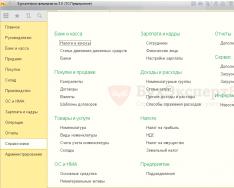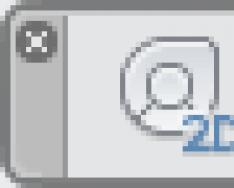Щоб заплатити в Плей Маркеті за будь-яку програму, потрібно як мінімум завести Google Гаманець. Для його поповнення використовуються різні методи, але далеко не всі способи переказу коштів зможуть допомогти у цьому. Наприклад, для цього не підходять прямі платежі з Вебмані, Яндекс.Гроші, грошей Ківі та інших аналогічних сервісів. Крім того, використовуються і регіональні обмеження. У цій статті я обмежуся оглядом можливих способів поповнення гаманця для купівлі в плей маркеті додатків тільки на території Росії, України, Білорусії та Казахстану.
Насправді скористатися можна лише двома способами:
- за допомогою реальної банківської картки або віртуальної картки, призначеної для розрахунків через глобальну мережу);
- За допомогою мобільних операторів (Мегафон, Білайн - функція доступна тільки в Росії).
Давайте розглянемо детальніше процес оплати за допомогою фізичної (діючої) картки. Перш за все необхідно створити Google обліковий запис. Припустимо, що у вас є, адже більшість користувачів ОС Android активують обліковий запис Google відразу ж після покупки гаджета. Далі необхідно вибрати програму або гру і тапнути по кнопочці з її вартістю.
Після цього потрібно погодитись з умовами користування системою електронних розрахунків. Потім вибирається спосіб оплати з допомогою картки (підходять як дебетові, і кредитні картки). Тапаємо за функцією "Додати карту".

Для покупки в Google Play можна скористатися практично будь-якою банківською картою типу Visa, MasterCard. Однак є важливий момент - ваш банк обов'язково повинен дозволяти розраховуватися через Інтернет за допомогою картки. Якщо ви сумніваєтеся, це питання можна з'ясувати у служби підтримки банку. Така послуга може надаватися за промовчанням, або потрібно окремо активувати її.
Після цього потрібно заповнити інформаційні поля, що виводяться на екран.
Насамперед необхідно ввести 16-тизначний номер картки.

Поле "ММ" пропонує вказати місяць закінчення дії картки, а поле "РР" - те саме, тільки для року.

Останній код, який потрібно ввести, щоб приступити до покупок у плей маркеті, називається CVV2 або CVC, і служить він для забезпечення безпеки.

Після заповнення вищенаведених параметрів відкриється ще одне меню, в якому пропонується вказати ПІБ користувача, країну, місто, номер телефону і поштовий індекс.

Увага!Обов'язково необхідно, щоб вся надана інформація на 100% була аналогічна наданій співробітникам банку даним. Після введення інформації з'явиться кнопка "Зберегти", після підтвердження якої персональний Google гаманець буде створено.
Слід сказати, що проходити таку докладну процедуру введення інформації доведеться одноразово, у подальшому система запам'ятає всі введені дані. Для покупки додатків у google play market потрібно, щоб на рахунку Google гаманця була достатня кількість коштів для здійснення операції, що запитується.
Віртуальні карти для покупки у play market
Якщо у вас немає бажання оформлювати офіційну пластикову картку в банку тільки для того, щоб здійснювати покупки в плей маркеті, можна скористатися дуже зручним сервісом, що пропонує Яндекс.Гроші або Ківі-гаманець. Останні дозволяють легко та швидко створювати віртуальні карти формату MasterCard Prepaid та Qiwi Visa Card. Відрізняються вони від справжнього банківського "пластика" лише тим, що існують лише віртуально, а всі реквізити доступні в особистому кабінеті Яндекс.Денег чи Ківі.Оплата віртуальною карткою точно відповідає оплаті звичайної депозитної чи кредитної карткою, тобто. вимагатиме введення тієї ж інформації: коду перевірки, номера картки, терміну дії і т.д.
Як закачувати і брати програми з Google Play.
У цій анотації ви дізнаєтеся, як скористатися популярним магазином додатків Google Play.
Google Play: оплата з мобільного рахунку МТС
Реєстрація облікового запису Google та пошти Gmail.
Спочатку ми переходимо на gmail.com і потрапляємо на сторінку входу, де натискаємо кнопкуЗареєструватись. У формі реєстрації заповнюємо всі поля: ім'я та прізвище, вигадуємо назву для пошти, обов'язково введіть свій номер телефону та адресу вашої основної пошти для додаткової безпеки. Запам'ятайте ці дані. Натисніть кнопку ДАЛІ, всі ваш обліковий запис і пошта створені.
Продовжимо налаштування вже на смартфоні.
Прив'язка пристрою до Google Play.
Щоб прив'язати Google-аккаунт (gmail) до свого Android-пристрою та отримати доступ до Google Play, необхідно зайти в налаштування - обліковий запис і синхронізація - додати обліковий запис - Google). Потім натискаємо кнопку Далі, вибираємо пункт Увійти або Створити (якщо ви хочете зареєструвати обліковий запис прямо зі смартфона). Тепер необхідно ввести всі свої дані, після чого натискаємо Увійти, відзначаємо всі пункти синхронізації.
Після цих операцій ваш Android пристрій буде прив'язаний до Google Play, з якого і зможете качати нові ігри та програми. Ви можете перейти на сторінку https://play.google.com/apps, щоб переглянути наявність прив'язки та дізнатися, які програми у вас встановлені.
Як завантажувати з Google Play.
Завантажити програми з Google Play можна двома способами: з сайту play.google.com або безпосередньо з мобільного пристрою.
Встановлення програм з комп'ютера.
Зайдіть на сторінку Google Play, підберіть програму, яку хочете встановити на свій Android-пристрій. Наприклад, я взяв захоплюючу гру Cut the Rope.
Після ознайомлення з усією інформацією, натискаємо кнопку Встановити. Потім вибираємо наш пристрій та уважно переглядаємо текстовий блок з інформацією про доступ програми до служб пристрою.
Знову натискаємо кнопкуВстановити та бачимо таке повідомлення:
Якщо ваш пристрій у цей момент підключено до інтернету, то у вас автоматично розпочнеться завантаження гри та подальше її встановлення. Просто дочекайтеся закінчення та можете насолоджуватися новим додатком.
Встановлення з мобільного пристрою.
Аналогічно ви можете встановлювати нові ігри та програми безпосередньо з програми Play Маркет. Для цього відкрийте його, виберіть програму (або знайдіть її в пошуку), натисніть кнопку Встановити, потім Завантажити. Після цього відразу почнеться завантаження та встановлення.
Прив'язка банківської картки для оплати програм на Google Play.
Якщо ви хочете купити програму на сайті Google Play, то вам буде потрібна банківська картка будь-якого формату (VISA, MasterCard, Maestro). Для створення прив'язки перейдіть на сайт wallet.google.com і авторизуємо той обліковий запис Google, яким користуємося на телефоні. З'явиться форма, де потрібно запровадити дані картки та свої особисті дані.
Ім'я власника пишемо так, як зазначено на карті. Це стосується і терміну закінчення дії картки. Поштовий індекс та адресу потрібно вказати таку ж, як і при отриманні картки у банку. Після внесення своїх даних потрібно погодитись з умовами надання сервісу та умовами конфіденційності.
Якщо всі дані внесені правильно, на карті заблокується сума в 1. Це необхідно для підтвердження правильності наданих даних. Протягом приблизно місяця гроші повернуть назад. Все, картка прив'язана, тепер нею можна скористатися.
Скріншот зі Сбербанку онлайн:
Купівля програм на google play.
Заходимо на сайт Google Play, знаходимо платний додаток, що цікавить нас, і натискаємо кнопку «купити»
Ще раз перевіряємо дані картки та натискаємо Прийняти та купити.
Програма почне завантажуватись на ваш пристрій, а до вас на поштову скриньку прийде квитанція-повідомлення про оплату. Точно таким же способом відбувається покупка програм з вашого андроїд-пристрою.
Тези
Як купувати програми та ігри у Google Play Market. Пропонуємо докладну інструкцію з купівлі у плей маркеті поштовий індексщо. Як купувати ігри у Google Play Market. Зверніть увагу, що після покупки програми, кошти з кредитної. PlayStoreMarket - Програми та Ігри для Android. Програма дозволяє в кілька дотиків закрити, що зайняла вершину топ 100 Google Play. Як правильно вказати Індекс у плей маркеті. Як правильно вказати Індекс у плей маркеті? Денис Що таке індекс у ялин. Google Play - Вікіпедія. Наприкінці липня 2017 року у PlayМаркеті, що в розділі Далі можна додавати пісні в плей-лист. Розробка. Як зареєструватися в плей маркеті. Як зареєструватися в плей маркеті. про те, що реєстрація не може бути продовжена. Як налаштувати Плей Маркет: інструкція з. Як зареєструватися в Плей Маркеті з Що таке Lucky Проблема в тому, що 3G – це. Програми Google Play – Сервіси Google Play. що таке індекс. Користувач неллі поставив запитання у категорії Коди, Індекси, Адреси та отримав на нього 5 відповідей. Під час створення облікового запису він вимагає індексщо. Під час створення облікового запису він вимагає індексщо мені робити після введення даних.
Багато користувачів, які хочуть почати здійснювати покупки в Play Market, часто не знають, як заповнити індекс у "Гугл Плей". Необхідність у введенні такої інформації з'являється при прив'язці банківської картки, тому що для реєстрації Google Wallet потрібно вводити всі дані, які ви реєстрували при створенні звичайної платіжної картки, і індекс входить до їх числа. У статті ми розповімо, як правильно ввести індекс і що робити, якщо після введення виникає помилка.
Де, як і коли вводити індекс у Play Market
Зазвичай вводити індекс потрібно при заповненні реєстраційної форми в Google Wallet, коли ви прив'язуєте до Плей Маркет банківську картку. Як це зробити, ми розглянемо нижче.
Крок 1. Реєструємо Google-аккаунт
Якщо у вас вже є гугл-пошта, при цьому обліковий запис синхронізований з «Плей Маркет» на смартфоні, сміливо пропускайте цей крок. Якщо ж у вас немає пошти або ви ще не заходили з її допомогою в Google Play, дотримуйтесь наступних інструкцій:
Щоб створити або синхронізувати з пристроєм новий обліковий запис, можна скористатися меню «Налаштування». Знайдіть у ньому підпункт «Акаунти та синхронізація», далі – розділ «Додати обліковий запис» та підрозділ «Google». Вам потрібно буде вибрати після натискання кнопки «Далі», що зробити, «Створити» (якщо ви ще не створили пошту) або «Увійти» (якщо у вас є гугл-пошта).
Крок 2. Прив'язуємо банківську картку
Вводити індекс потрібно буде лише в тому випадку, якщо ви вирішили оплачувати програму за допомогою банківської картки VISA або MasterCard. Зайдіть на веб-сайт wallet.google.com. Тут і створюватиметься ваш новий «Гугл Гаманець».

Авторизуйтесь за допомогою Google-пошти. На екрані з'явиться форма, яку потрібно заповнити. Тут потрібно буде ввести номер картки та термін закінчення її дії, ПІБ, адресу, поштовий індекс, а також інші дані, включаючи CVV-код картки. Пам'ятайте, що важливо ввести всю інформацію так, як ви її вносили при отриманні банківської картки, інакше реєстрація не буде завершена після перевірки даних.
Після того, як ви внесли свої дані, прочитайте умови надання послуг та умови конфіденційності. Для завершення процесу реєстрації, звісно, з ними треба погодитися. Після завершення реєстрації з картки буде списано 1 долар. Протягом місяця (після звірки всіх даних та їх підтвердження) суму буде повернено на рахунок.

Крок 3. Вибираємо спосіб оплати
Ви можете прив'язати до Плей Маркет як банківську картку, так і віртуальну, створену в меню платіжних систем. Якщо у вас є підтверджений обліковий запис у Ківі або Яндекс.Гроші, зайдіть в особистий кабінет платіжної системи, а потім виберіть створення інтернет-картки. Вона буде віртуальною, тобто. пластикового аналога у вас на руках не буде. Але за допомогою реквізитів Qiwi Visa Card або MasterCard Prepaid ви зможете оплатити програми Google Play. Прив'язка відбувається за таким же сценарієм, як і реєстрація банківської картки. Вам потрібно буде ввести номер картки, термін дії, свої дані та інше.
Як відбувається оплата програм?
Просто зайдіть у потрібну програму в «Плей Маркет», а потім натисніть кнопку «Купити». Відобразиться меню Google Wallet. Перевірте усі дані. Натисніть на кнопку «Прийняти та купити». Відразу почнеться завантаження, а на пошту прийде квитанція з інформацією про зняті з рахунку гроші.

Якщо Google видає помилку через неправильно ведений індекс
Зрозуміло, що заповнювати всі пункти потрібно дуже уважно. Але якщо ви правильно ввели номер картки, CVV-код, ПІБ, адресу та поштовий індекс, але Google Wallet все одно не підтвердив реєстрацію, повідомивши про помилку, пов'язану із введенням індексу, потрібно шукати рішення. Таке повідомлення часто з'являється у користувачів Play Market, при цьому єдиного вирішення проблеми поки не сформовано, тому ми розповімо вам про найпопулярніші способи, як оминути цю помилку.
Введення індексу пов'язане з різними тонкощами, адже в США, наприклад, індекс 5-значний, у Росії – 6-значний, а в деяких країнах СНД він включає літери. Іноді ваш індекс не підходить з незрозумілих причин, адже ви запровадили все правильно, а Google все одно не хоче приймати інформацію.

У платіжному сервісі Google Play є специфічний для Росії баг з поштовими індексами. Він добре знайомий деяким користувачам інших сервісів Google, у тому числі AdSense.
Справа в тому, що хоча Google і знає індекси поштових відділень у всіх населених пунктах Росії, але не до кінця розуміє такий термін, як місто федерального значення і вимагає вказати область, до якої він відноситься. У мешканців Москви та Санкт-Петербурга при спробі введення індексу свого поштового відділення з'являється повідомлення про помилку. Скріншоти в Android Pay робити не можна, тому не дивуйтеся, що стаття проілюстрована фотографіями.

Територіально місто федерального значення перебуває всередині області, але має особливий пул індексів. При цьому область має в додатку більший пріоритет - саме це призводить до помилки. З якоїсь причини Google не вирішує цю проблему вже кілька років, однак є два способи обійти її.
Перший спосіб: потрібно вказати у графі «Місто» назву свого міста, потім ще раз вибрати його як область та ввести реальний індекс.

Другий спосіб: потрібно вказати як місто Москву або Санкт-Петербург, вибрати Московську або Ленінградську область і написати індекс будь-якого обласного міста. Наприклад, для Москви підійде поштове відділення 140500 у Луховицях, а для Санкт-Петербурга – 187111 у Кірішах. Вказівка індексу – проста формальність і навіть якщо Google вирішить надіслати вам паперовий лист, він все одно дійде до вашої справжньої адреси, просто його переадресують з обласного поштового відділення в те, що знаходиться поряд із вашим будинком.
У платіжному сервісі Google Play є специфічний для Росії баг з поштовими індексами. Він добре знайомий деяким користувачам інших сервісів Google, у тому числі AdSense.
Справа в тому, що хоча Google і знає індекси поштових відділень у всіх населених пунктах Росії, але не до кінця розуміє такий термін, як місто федерального значення і вимагає вказати область, до якої він відноситься. У мешканців Москви та Санкт-Петербурга при спробі введення індексу свого поштового відділення з'являється повідомлення про помилку. Скріншоти в Android Pay робити не можна, тому не дивуйтеся, що стаття проілюстрована фотографіями.

Територіально місто федерального значення перебуває всередині області, але має особливий пул індексів. При цьому область має в додатку більший пріоритет - саме це призводить до помилки. З якоїсь причини Google не вирішує цю проблему вже кілька років, однак є два способи обійти її.
Перший спосіб: потрібно вказати у графі «Місто» назву свого міста, потім ще раз вибрати його як область та ввести реальний індекс.

Другий спосіб: потрібно вказати як місто Москву або Санкт-Петербург, вибрати Московську або Ленінградську область і написати індекс будь-якого обласного міста. Наприклад, для Москви підійде поштове відділення 140500 у Луховицях, а для Санкт-Петербурга – 187111 у Кірішах. Вказівка індексу – проста формальність і навіть якщо Google вирішить надіслати вам паперовий лист, він все одно дійде до вашої справжньої адреси, просто його переадресують з обласного поштового відділення в те, що знаходиться поряд із вашим будинком.
Відновлення даних